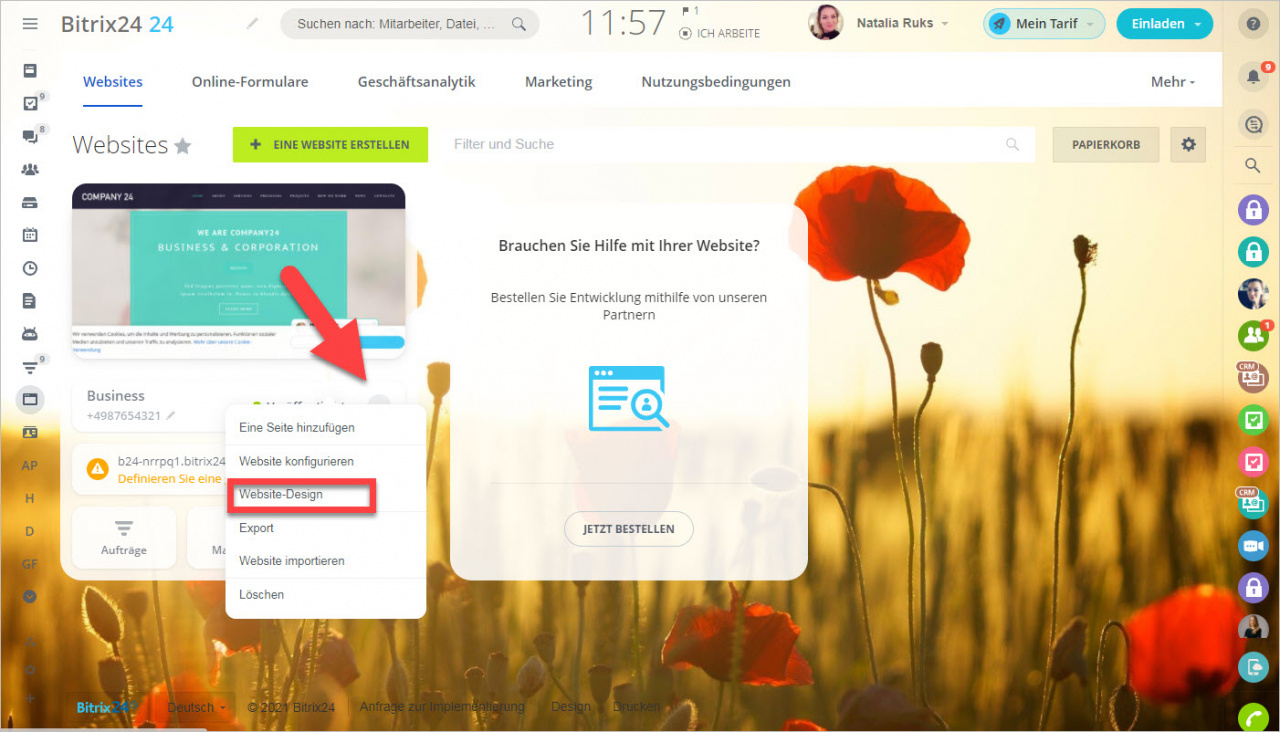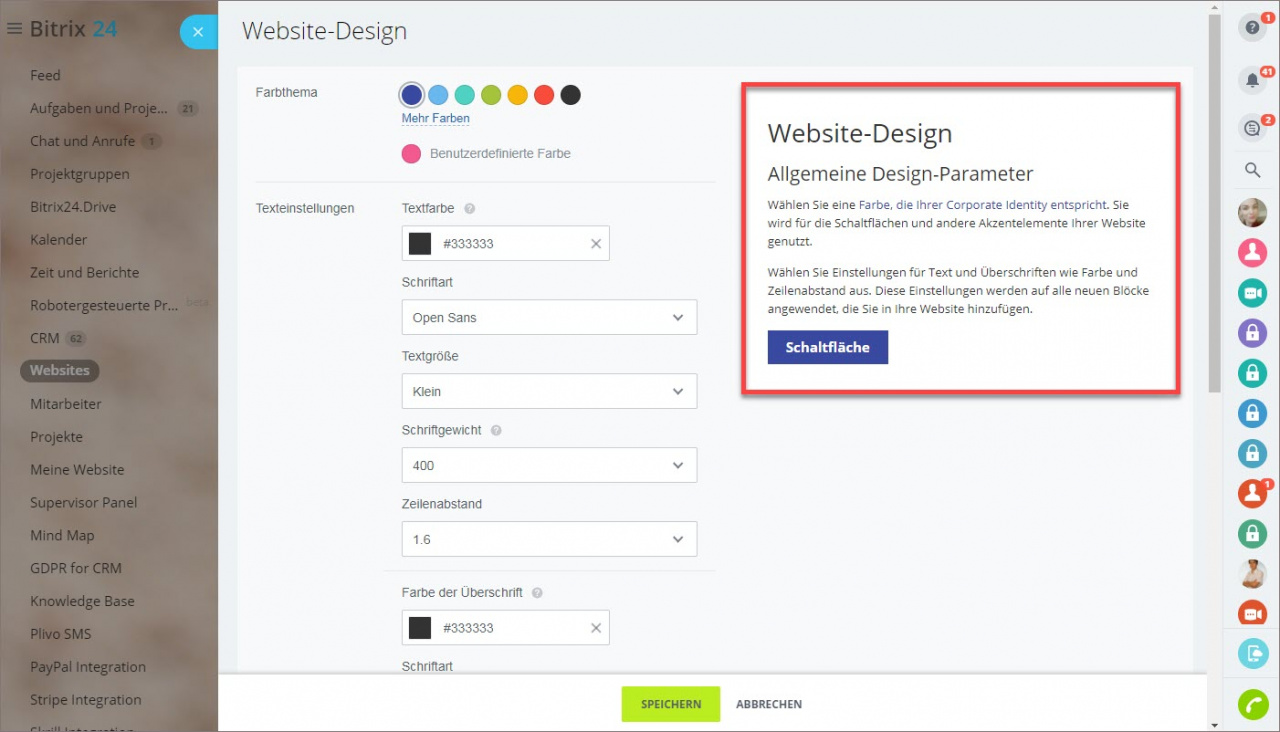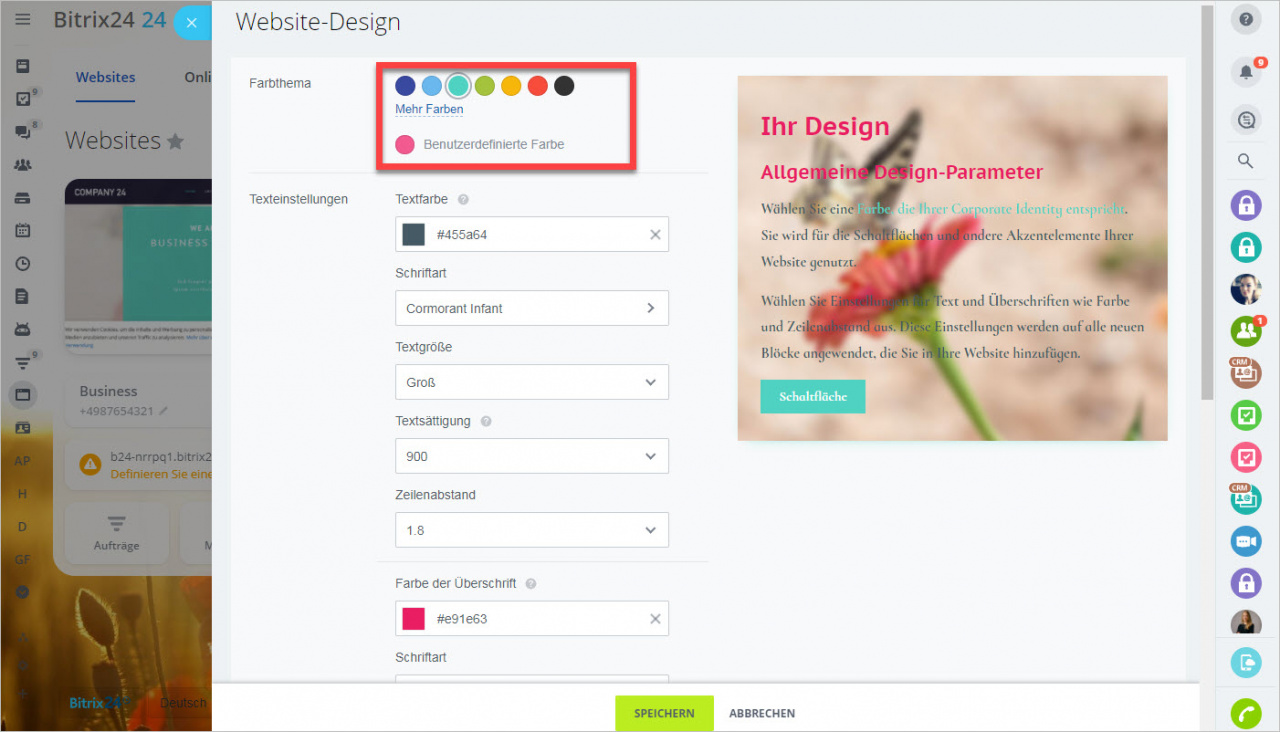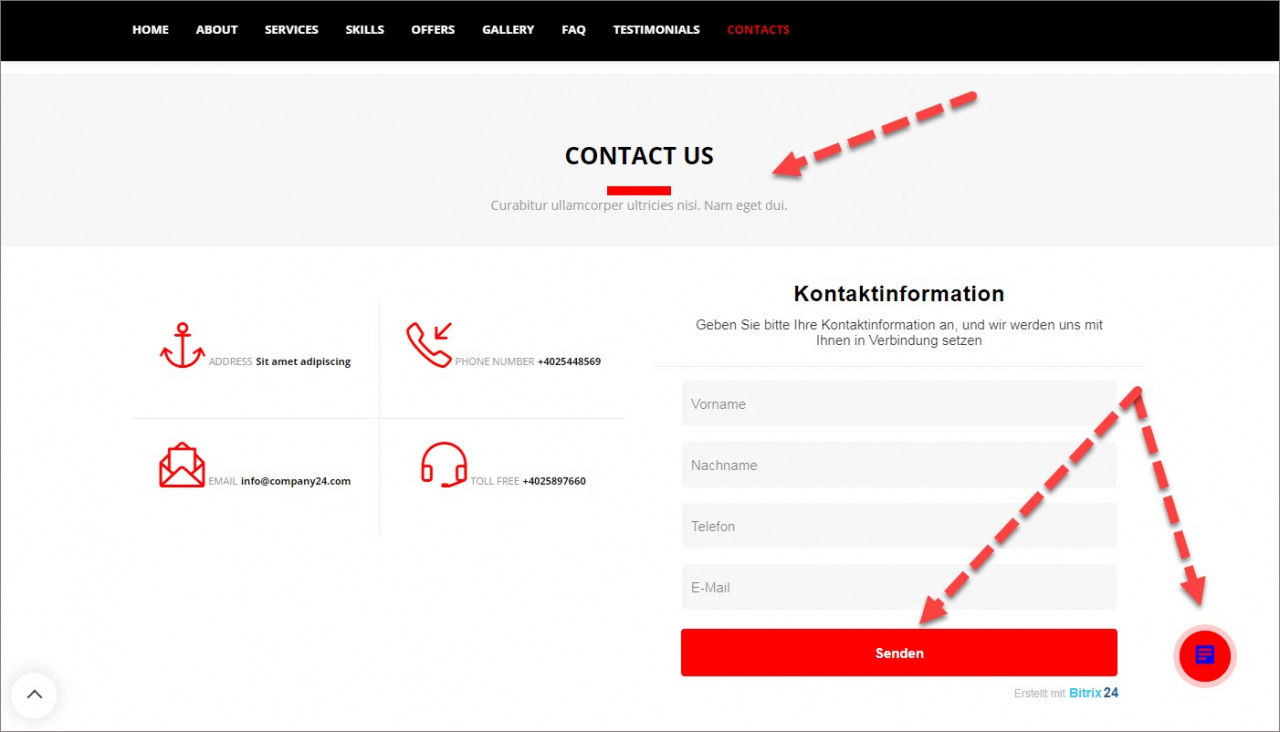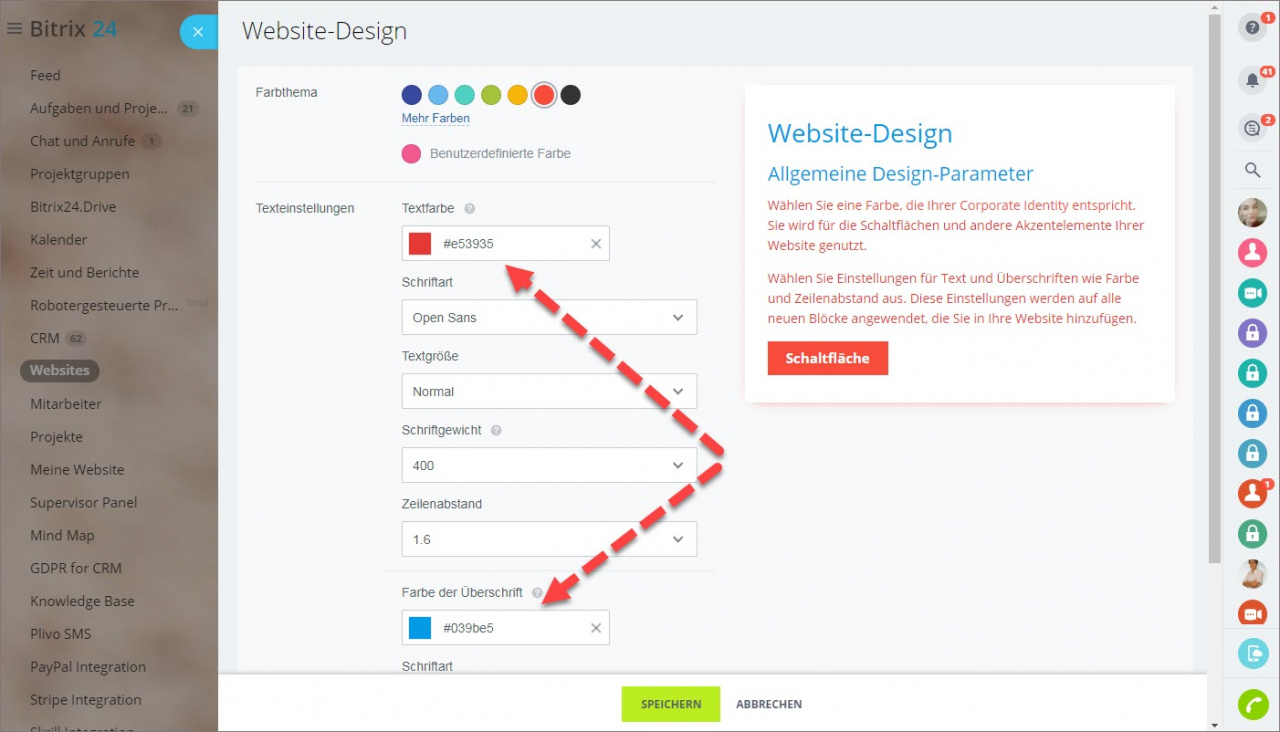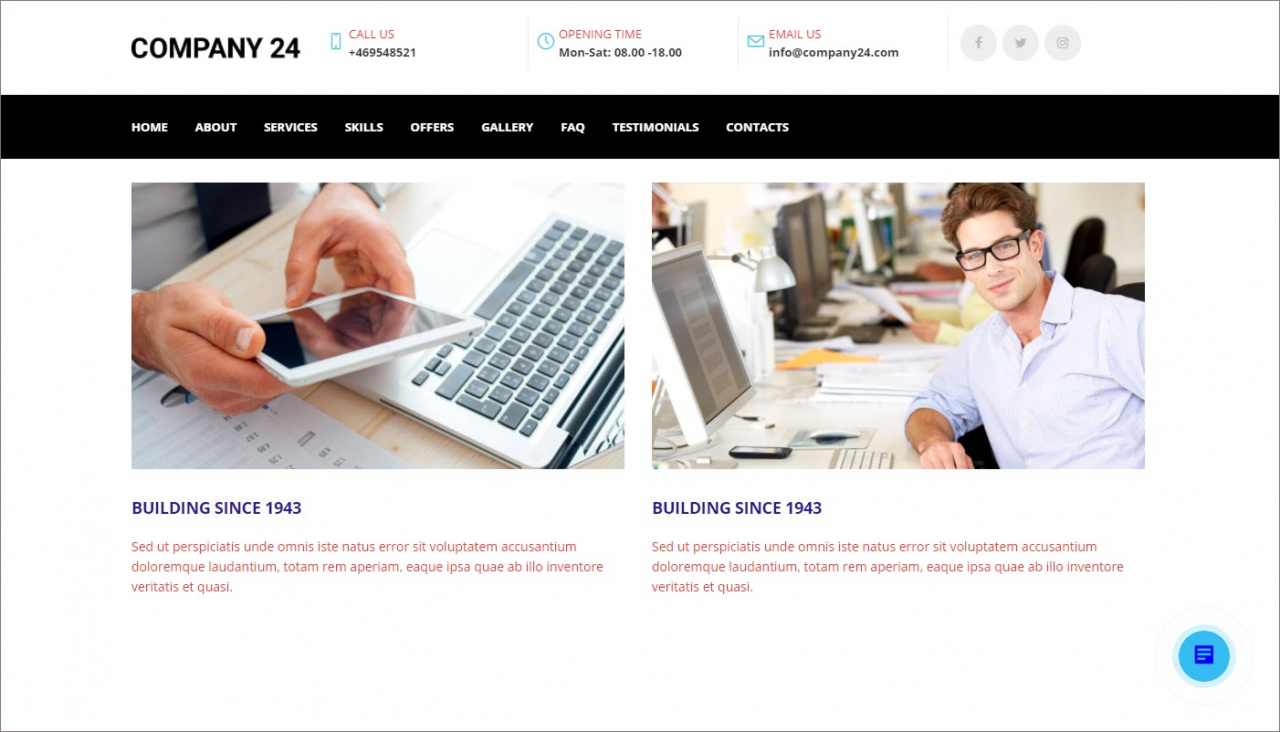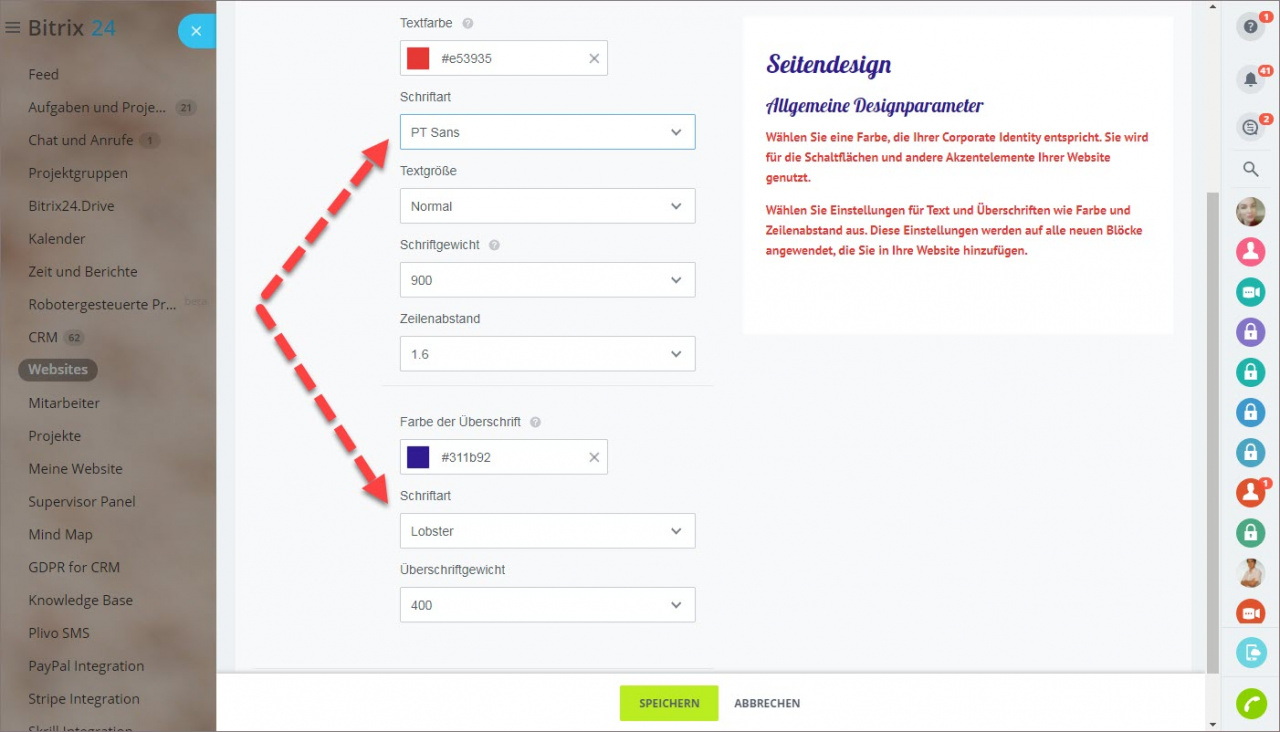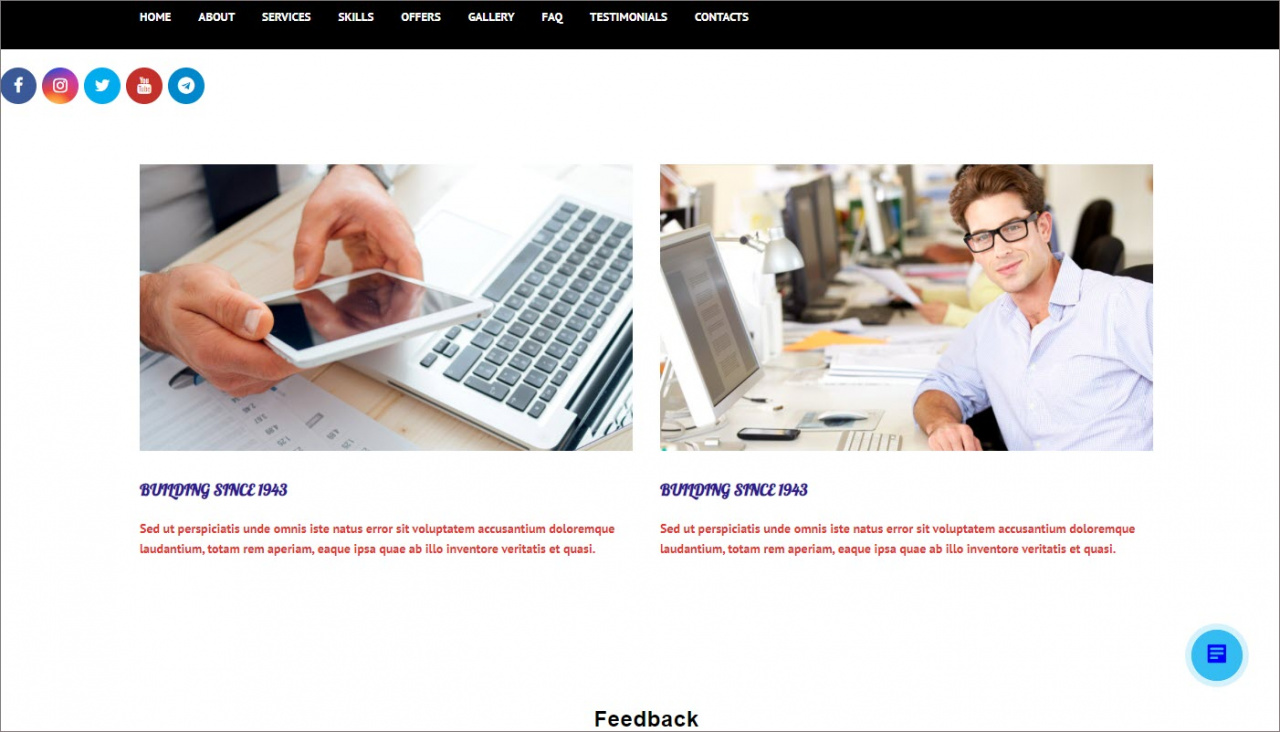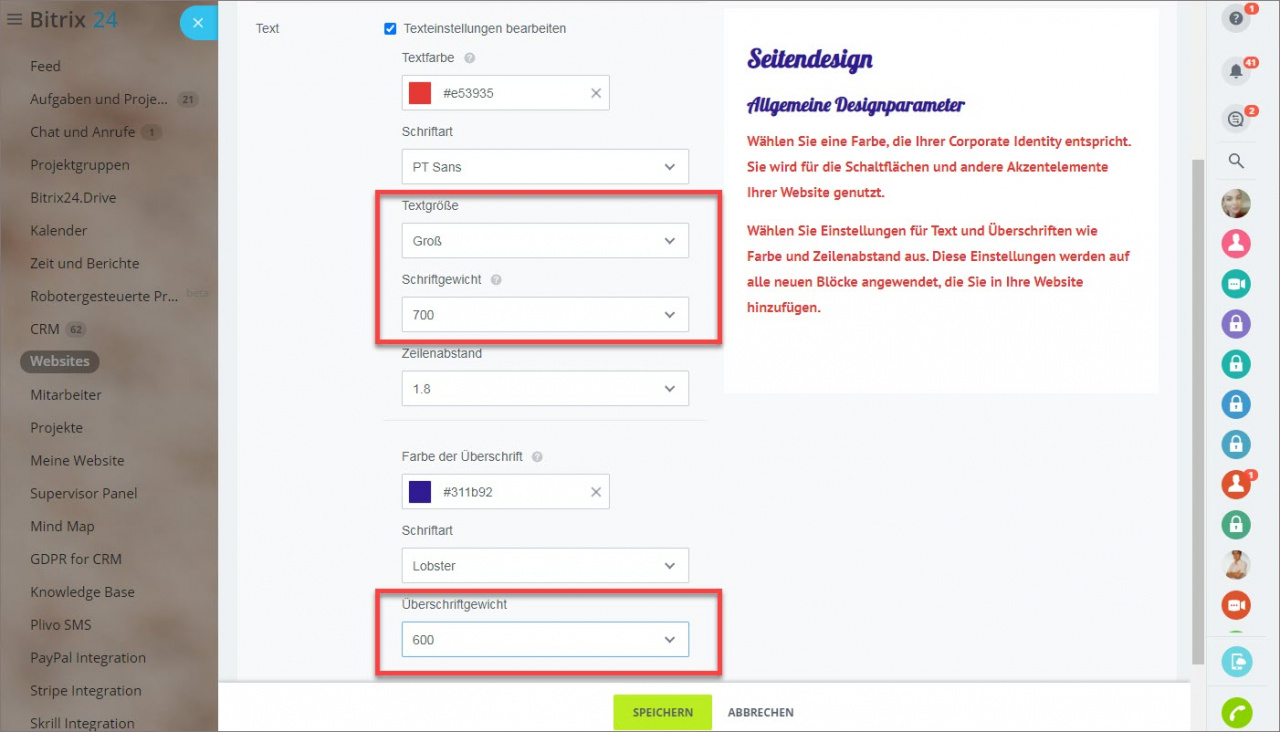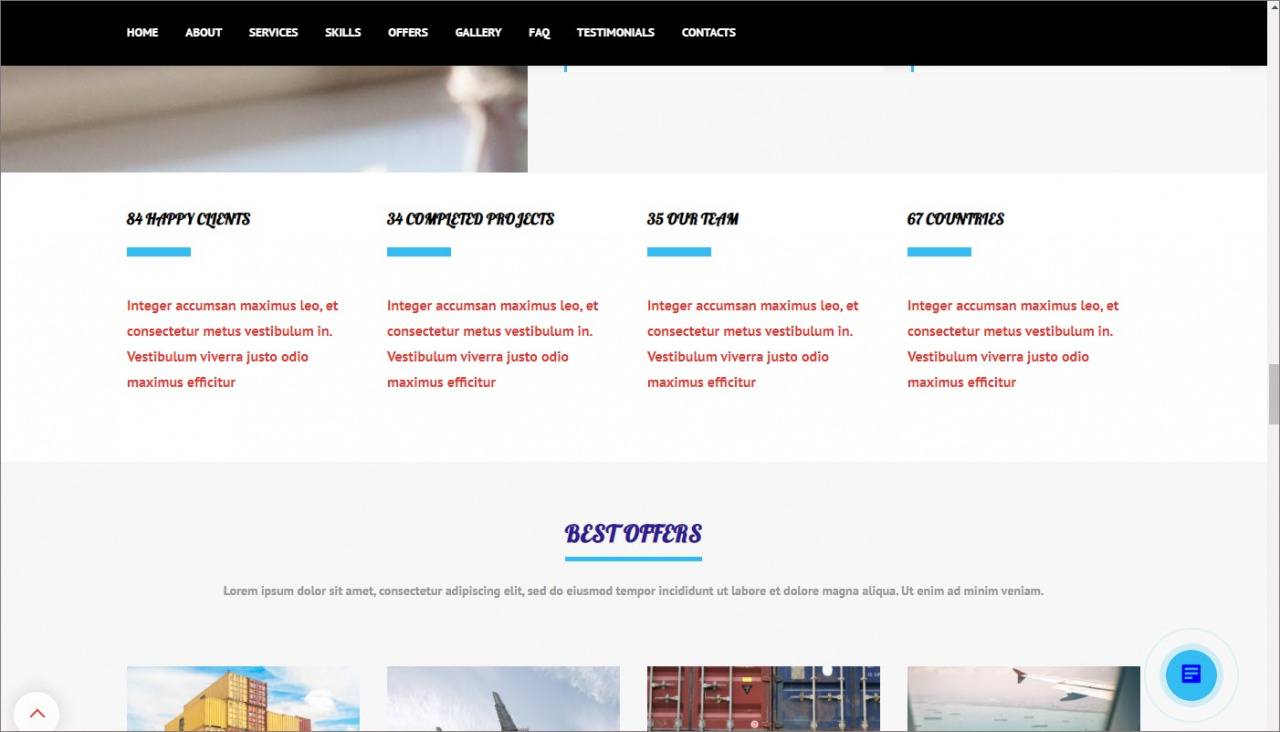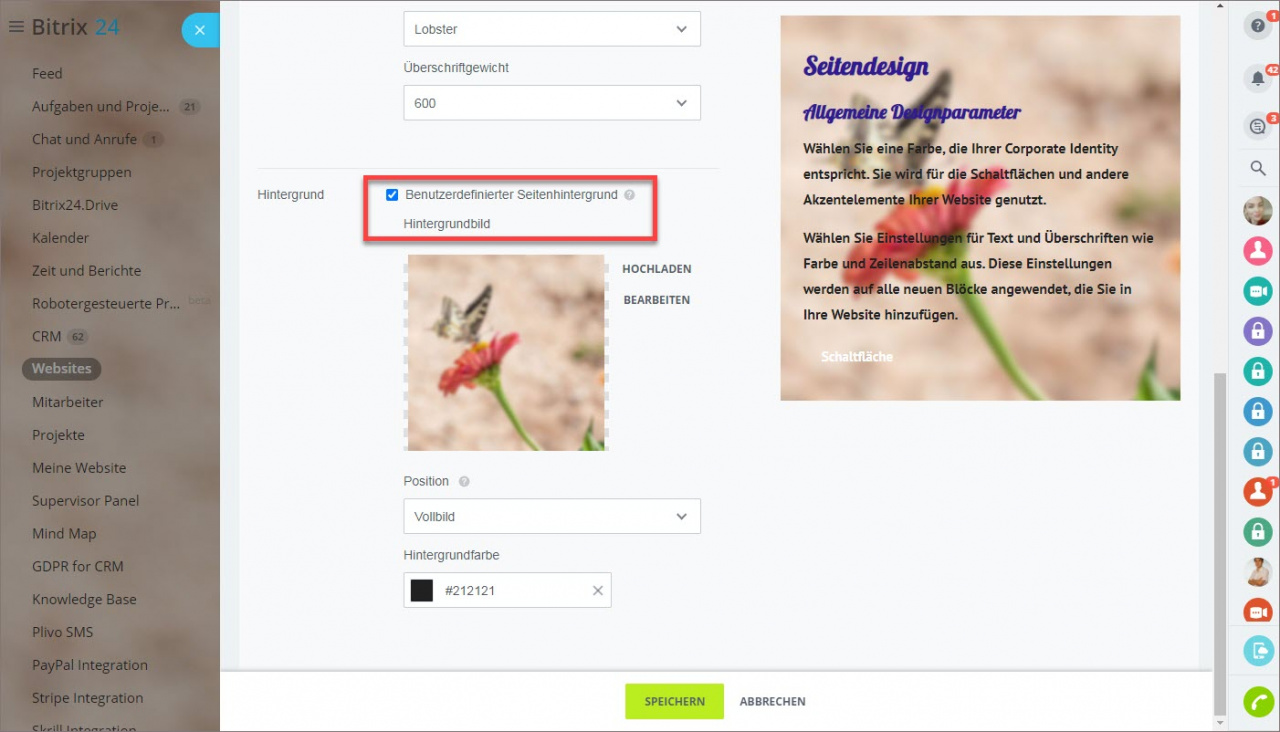In Bitrix24 stellt Design-Einstellungen für Websites und Onlineshops vor. Jetzt können Sie in ein paar Klicks Schriften sowie deren Größen und Farben ändern.
Die Design-Einstellungen werden für alle Blöcke auf allen Seiten angewendet, ausgenommen die Blöcke, in denen Sie manuell das Design geändert haben.
So funktioniert das
Um das Design anzupassen, öffnen Sie die Website-Liste und klicken Sie auf Website-Design unter den Einstellungen auf der gewünschten Website.
Verfügbare Design-Einstellungen
Im rechten Teil finden Sie den Block mit dem Text, einer Überschrift und Schaltfläche, damit man gleich sehen kann, wie sich diese Elemente abhängig von vorgenommenen Design-Einstellungen ändern.
Das Farbthema ändert die Farbe der Schaltflächen und einiger anderer Elemente anhängig vom Block.
So wird das Farbthema geändert
Die Schriftfarbe und Farbe der Überschrift ändern die entsprechende Farbe in Blöcken.
So werden die Textfarbe und Farbe der Überschrift geändert
Die Schriftart des Textes und der Überschrift ändern den entsprechenden Text in Blöcken.
Andere Texteinstellungen helfen Ihnen, präzise den Text einzustellen.
Der benutzerdefinierte Seitenhintergrund ändert den Hintergrund der laufenden Seite.